CORELDRAWX4是基于矢量图的绘图与排版软件。它广泛地应用于商标设计、标志制作、模型绘制、插图描画、排版及分色输出等诸多领域。该软件提供的智慧型绘图工具以及新的动态向导可以充分降低用户的操控难度,允许用户更加容易精确地创建物体的尺寸和位置,减少点击步骤,节省设计时间。正因如此,cdrx4备受平面设计师的欢迎,在设计界使用率很高。但有一个问题,CDRX4在win10系统上使用的时候,却会出现菜单栏变白看不到文字的问题,而在win7win8系统下使用是正常的,唯独win10系统出现状况,这是什么原因呢?要有如何解决这个问题呢?下面给大家分享win10系统解决这个问题的方法。
解决菜单栏看不见的操作方法:
1、打开CDR取消勾选。
5、拖动“Corelapp_bar菜单栏”到cdr顶端的原始菜单处,它会自动定位到这个位置,这样一来,cdrx4菜单栏就正常显示了。
以上步骤就解决了菜单栏看不见的问题,你学会了吗?如果你也遇到这个问题,就赶快试试吧。
一、win10系统下CorelDraw x4菜单为白色。
二、先从百度网盘下载“WIN10下_x4.x5.x6菜单文件”,下载完成后解压文件。
三、启动“CorelDRAW X4 SP2 精简增强版”,在Coreldraw 工具栏鼠标右键----菜单----自定义----工作区----导入工作区---选择要导入的工作区文件窗口。
四、浏览-选择“win10_x4菜单.xslt”文件,然后下一步直到导入新工作区完成。并取消 右键菜单中的“菜单栏”前面的勾。
五、导入工作区后,Coreldraw 工具栏鼠标点击 右键----菜单,勾选Corelapp_bar,会弹出一个菜单栏。默认的菜单栏请按上图取消勾选。
六、拖动“Corelapp_bar菜单栏”到cdr顶端的原始菜单处,会自动吸附进去。此时CorelDRAW X4 熟悉的菜单栏可以正常显示了,这样是不是方便多了。在win10下也能正常显示菜单栏了。
本文来自作者[操万华]投稿,不代表臻昂号立场,如若转载,请注明出处:https://anzhentang.com/angzhen/3301.html

评论列表(4条)
我是臻昂号的签约作者“操万华”!
希望本篇文章《cdrx4在win10系统中看不到菜单栏怎么办?》能对你有所帮助!
本站[臻昂号]内容主要涵盖:生活百科,小常识,生活小窍门,知识分享
本文概览:CORELDRAWX4是基于矢量图的绘图与排版软件。它广泛地应用于商标设计、标志制作、模型绘制、插图描画、排版及分色输出等诸多领域。该软件提供的智慧型绘图工具以及新的动态向导可...